Pasti Anda menyimpan banyak file dalam HP Android, mulai dari dokumen, foto, hingga video. Terlebih lagi, smartphone saat ini sudah dilengkapi dengan ruang penyimpanan yang cukup besar.
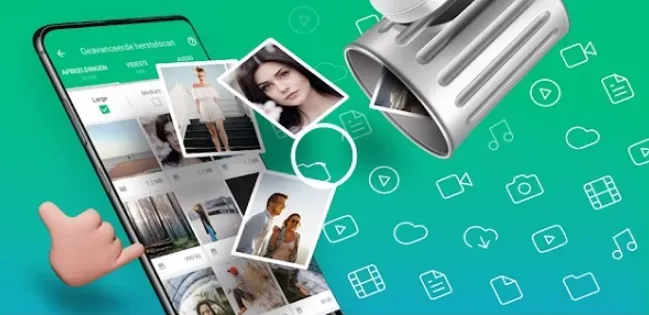
Selain digunakan sebagai alat komunikasi, Anda juga dapat menggunakan smartphone sebagai tempat penyimpanan beragam file. Bagi seorang videographer, mereka cenderung menyimpan video yang telah dibuat di ponsel mereka. Namun, terkadang masalah muncul ketika video yang penting secara tidak sengaja terhapus.
Hal ini tentu membuat jengkel dan khawatir. Namun, tidak perlu khawatir karena dengan kecanggihan teknologi yang ada saat ini, Anda dapat memulihkan kembali video yang telah terhapus di Hp Anda.
Sehingga nantinya video tersebut dapat kembali tersimpan di galeri Hp. Saya telah menyediakan tutorialnya untuk Anda. Simak ulasannya di bawah ini.
Baca juga : Cara Menonaktifkan Notifikasi Peramban di HP OPPO
Cara Mengembalikan Video yang Terhapus di Android
Cara mengembalikan video yang terhapus di hp Android dapat dilakukan dengan mudah bahkan tanpa harus melakukan root pada perangkat. Namun, hal ini tidak dapat dilakukan tanpa aplikasi.
Kita memerlukan aplikasi pihak ketiga untuk membantu mengembalikan video yang hilang tersebut. Berikut beberapa aplikasi yang dapat Anda coba dan langkah-langkah penggunaannya.
1. Deleted File Recovery - Recover Deleted Files
Aplikasi ini sudah sangat terkenal karena kemampuannya dalam memulihkan video yang terhapus. Selain video, aplikasi ini juga dapat memulihkan file seperti foto, musik, dan lainnya.
Yang menarik, Anda dapat menggunakan aplikasi ini secara gratis dan tanpa root. Selain itu, ukuran aplikasi ini juga cukup ringan, hanya sekitar 4 MB.
Berikut langkah-langkah untuk mengembalikan video yang terhapus dengan Deleted File Recovery:
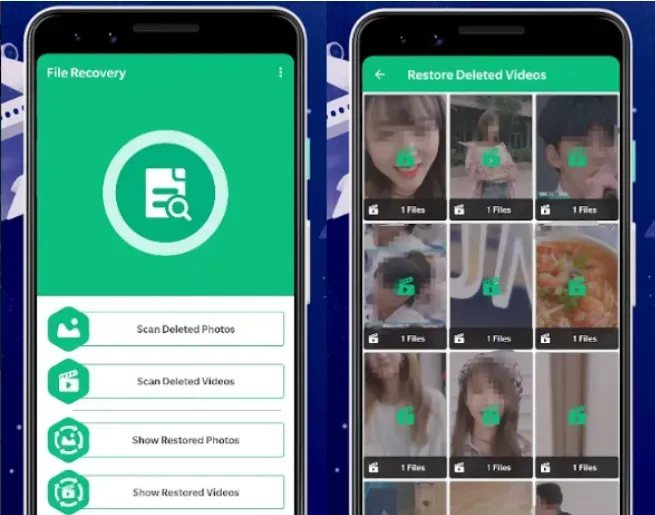
- Pertama, unduh aplikasi Deleted File Recovery dari Google Playstore dan instal.
- Buka aplikasi tersebut dan pilih Scan Deleted Videos.
- Biarkan proses scan berjalan. Durasi proses tergantung dari banyaknya file video yang akan dipulihkan.
- Setelah selesai, Anda akan melihat beberapa file video yang ditemukan. Tandai beberapa video yang ingin dipulihkan atau tandai semua.
- Selanjutnya, klik tombol Restore Now di bagian bawah.
- Video akan dipulihkan ke galeri Hp secara otomatis.
- Selesai.
Setelah saya mencoba, aplikasi ini dapat mengembalikan video yang terhapus lama atau bahkan terhapus secara permanen. Namun, perlu diketahui bahwa untuk pemulihan video yang sudah lama terhapus, biasanya akan terjadi pengurangan kualitas dari file aslinya.
2. Dumpster
Selain aplikasi di atas, Anda juga dapat menggunakan aplikasi Dumpster untuk memulihkan video yang terhapus di Android.
Lebih dari 50 juta orang menggunakan aplikasi ini. Berikut adalah langkah-langkahnya:
- Unduh dan instal aplikasi Dumpster melalui Playstore.
- Buka aplikasinya.
- Lakukan scan dan biarkan aplikasi melakukan scan data dan file yang pernah dihapus.
- Setelah selesai, tandai video yang akan dipulihkan, kemudian klik Restore.
- Selesai.
Selain video, Anda juga dapat mengembalikan beberapa file lainnya dengan aplikasi ini.
3. Galeri Foto
Cara mengembalikan video yang terhapus permanen di HP dapat dilakukan melalui Galeri Foto. Video yang terhapus permanen atau secara tidak sengaja akan tersimpan di galeri foto sampah dalam jangka waktu tertentu.
Untuk memulihkan video yang terhapus, Anda bisa menggunakan akun Gmail yang terhubung dengan perangkat. Langkah-langkahnya adalah sebagai berikut:
- Buka Galeri Foto di HP Android dan pilih album.
- Di bagian bawah layar, ketuk opsi "Galeri Foto Sampah."
- Sentuh dan tahan video yang ingin pulihkan.
- Di bagian bawah layar, ketuk opsi "Pulihkan" agar video dikembalikan ke galeri ponsel atau Google.
- Jika sudah, video akan tersimpan kembali di galeri.
Namun, jika video tidak ada di tempat sampah, kemungkinan besar item tersebut sudah terhapus secara permanen dari HP. Hal ini dikarenakan ada batas waktu tertentu di mana sebuah file terhapus akan tetap tersimpan di galeri sampah sebelum benar-benar dihapus permanen.
4. Google Foto
Selain cara di atas, mengembalikan video yang terhapus juga dapat dilakukan melalui Google Foto. Hal ini dapat dilakukan jika Anda telah mengaktifkan fitur backup dan sinkronisasi.
Tidak hanya video, foto yang terhapus juga dapat dipulihkan menggunakan metode ini.
Berikut adalah cara mengembalikan video yang terhapus tanpa menggunakan aplikasi tambahan:
- Buka aplikasi Google Foto di HP Android Anda.
- Masukkan akun Gmail Anda atau pilih akun Gmail yang terkait.
- Tunggu hingga Google Foto memulihkan semua file yang ada di akun Gmail tersebut.
- Jika video yang dihapus tidak muncul, coba periksa di Galeri ponsel Anda.
- Pilih opsi "Sampah".
- Pilih video yang ingin dipulihkan dan ketuk "Pulihkan".
5. ES File Explorer
Salah satu opsi lain untuk mengembalikan video yang terhapus di Android adalah dengan menggunakan aplikasi. Melalui aplikasi Android ES File Explorer, Anda dapat memulihkan video yang terhapus.
Namun, perlu diingat bahwa untuk video yang telah lama dihapus, kemungkinan akan sangat sulit untuk dipulihkan.
Berikut adalah cara untuk mengembalikan video yang terhapus menggunakan ES File Explorer:
- Buka aplikasi ES File Explorer.
- Geser bilah menu ke kiri untuk membuka opsi menu.
- Pilih opsi "Tools" atau klik ikon tiga titik di pojok kanan atas.
- Selanjutnya, klik "Recycle Bin".
- Pilih video yang ingin Anda pulihkan.
- Klik ikon tiga titik di bagian atas sebelah kanan.
- Pilih opsi "Restore".
- Video akan kembali ke galeri HP Anda.
6. Video Recovery
Video Recovery adalah aplikasi yang dapat digunakan untuk mengembalikan file-file yang sudah dihapus di HP Anda. Tidak hanya video, aplikasi ini juga dapat mengembalikan foto, musik, dan file-file lainnya.
Berikut adalah cara mengembalikan video yang terhapus di HP menggunakan aplikasi Video Recovery:
- Unduh aplikasi File Recovery Recover Deleted Files.
- Buka aplikasi dan pilih menu "Video Recovery".
- Tunggu aplikasi memindai file secara otomatis.
- Setelah selesai, akan muncul semua video yang sebelumnya terhapus.
- Pilih video yang ingin Anda pulihkan, lalu ketuk "Restore Now".
7. DiskDigger
DiskDigger adalah aplikasi yang dapat digunakan untuk mengembalikan video yang terhapus di perangkat Anda. Dengan aplikasi ini, Anda dapat memulihkan video secara langsung ke Google Drive, Dropbox, atau melalui email.
Berikut adalah cara memulihkan video yang terhapus permanen menggunakan DiskDigger:
- Unduh DiskDigger di HP Anda.
- Pilih "No Thanks" jika muncul permintaan untuk versi premium.
- Buka menu utama dan pilih pemindaian penuh.
- Setelah pemindaian selesai, akan muncul jendela "Temukan". Ketuk direktori tempat video yang terhapus.
- Setelah itu, ketuk "OK".
8. iMyFone D-Back
iMyFone D-Back adalah sebuah aplikasi yang dapat digunakan untuk mengembalikan video yang terhapus secara permanen di HP Oppo dan perangkat Android lainnya.
Berikut adalah langkah-langkah untuk mengembalikan video yang terhapus di Android menggunakan aplikasi iMyFone D-Back:
- Unduh aplikasi iMyFone D-Back.
- Pilih opsi "Android Data Recovery".
- Pilih nama dan model HP Android Anda.
- Aplikasi akan mengunduh data secara otomatis.
- Pastikan perangkat terhubung ke internet selama proses pengunduhan.
- Hubungkan HP ke PC menggunakan kabel USB dan klik video serta tombol berikutnya.
- Aplikasi akan memindai file dan menampilkan hasilnya di sebelah kiri.
- Anda dapat memilih video yang ingin dipulihkan.
Baca juga : Cara Membuat Animasi Bergerak di Layar HP Android
Akhir Kata
Itulah tutorial singkat cara mengembalikan video yang terhapus di Android. Meskipun masih ada beberapa aplikasi lain yang dapat digunakan untuk mengembalikan file yang terhapus, kami merekomendasikan dua aplikasi di atas. Semoga artikel ini bermanfaat dan sampai jumpa lagi.